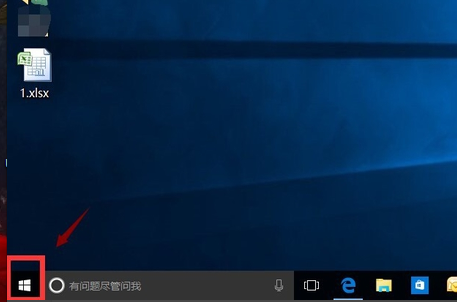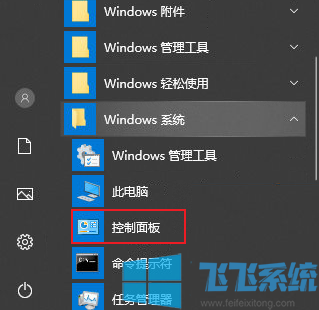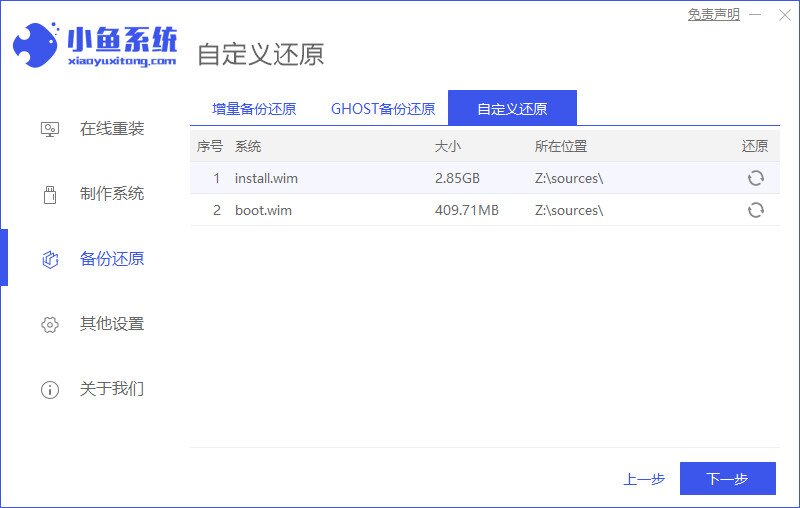Win10最新漏洞补丁不更新怎么解决
- 编辑:飞飞系统
- 时间:2024-09-11
现在我们大部分用户都在使用Win10系统。在使用Win10的过程中,为了保护系统的安全和信息的安全,我们需要不时的更新各种补丁,以保护系统免受攻击。一般情况下,系统会自动更新补丁,但有些系统不会自动更新补丁。我们来看看如何解决。
一、手动下载安装更新1.使用快捷键【win】+【i】打开设置,找到【更新和安全】并进入。

2. 单击[检查更新]。如果有新的补丁,下面会有提示。只需选择[立即下载并安装]。

二、打开自动更新1.找到【此电脑】,右键【管理】进入。

2.找到【服务和应用程序】并双击展开。在扩展界面找到【服务】,点击进入。

3.在打开的界面中找到【Windows Update】并双击打开。

4.在打开的窗口中找到【开始】,点击【确定】即可开启自动更新。